
Иногда утверждают, что единственным наиболее используемым приложением на Apple Watch является «Ping iPhone» — умная функция, которая помогает вам найти спаренный iPhone, заставляя его шуметь. И это, безусловно, блестяще полезно. Но что произойдет, если вы потеряете Apple Watch?
К счастью, есть шаги, которые вы можете предпринять, чтобы восстановить его или (если он был украден) помешать вору иметь возможность разблокировать его или получить доступ к данным. И в этой статье мы расскажем вам о них. (Если вы потеряли iDevice, попробуйте Как найти потерянный iPhone или iPad.)
Используйте Find My iPhone, на вашем iPhone
Как и все мобильные устройства Apple, Apple Watch можно найти с помощью службы «Найти мой iPhone». Вероятно, самый простой способ — отслеживать местоположение часов на спаренном iPhone.
Откройте приложение Watch на iPhone. В верхней части вкладки My Watch вы увидите ваши парные часы, их название и размер. Нажмите, чтобы увидеть больше деталей ваших часов и I в нижнем регистре, который вы должны нажать.
На этом экране вы увидите опции Unpair Apple Watch, но вместо этого мы нажмем Find My Apple Watch. (Несмотря на название, это откроет приложение Find My iPhone и покажет вам все ваши устройства, а не только часы. На самом деле вы можете предпочесть перейти прямо к приложению Find My iPhone, не открывая приложение Watch вообще.)
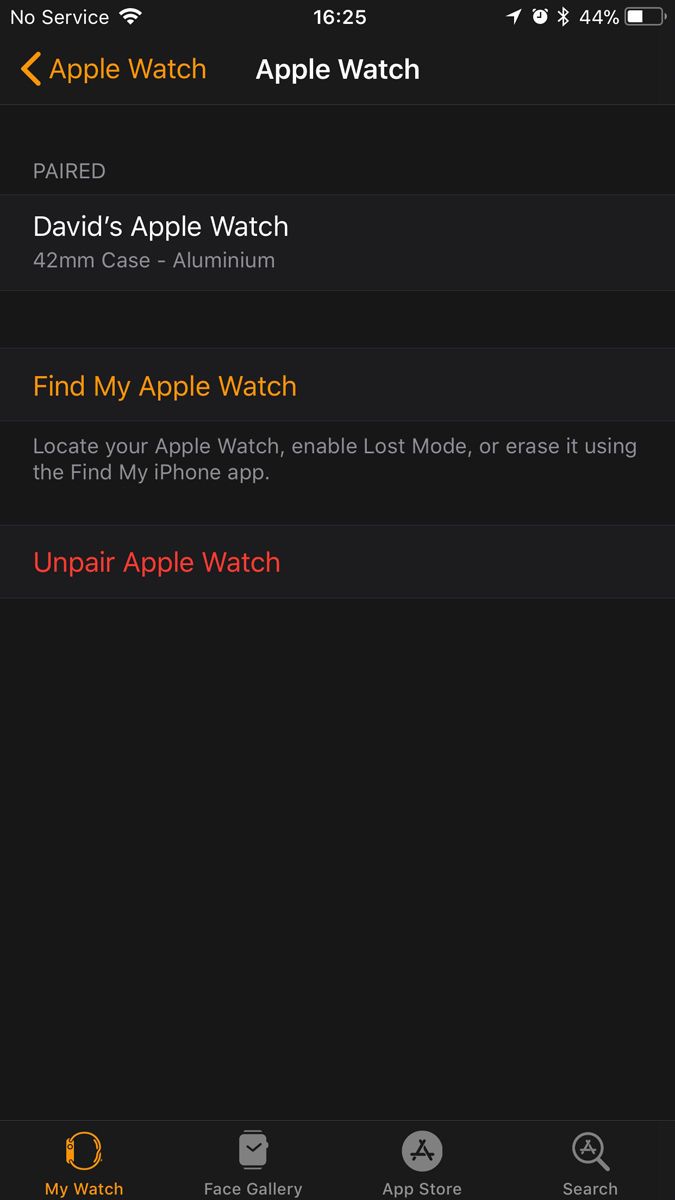
Возможно, вам придется ввести свой Apple ID и / или пароль, прежде чем показывать местоположение устройства.
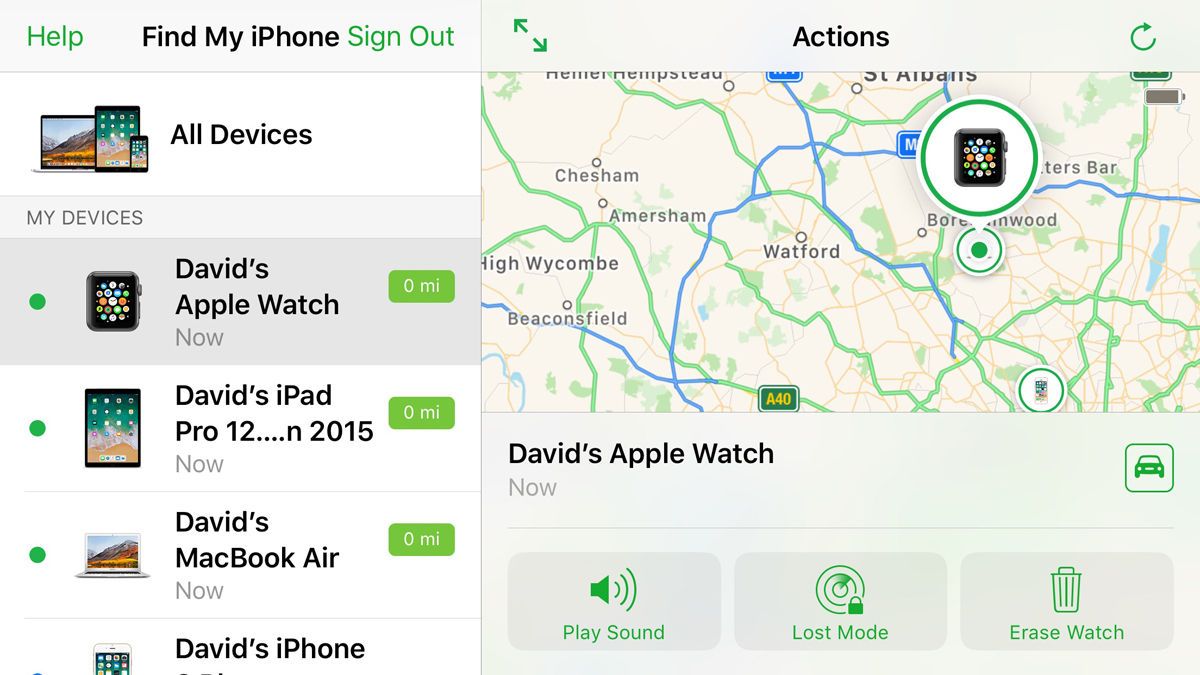
По умолчанию вам будут показаны все ваши устройства, но если они широко распространены, карта, вероятно, не сильно поможет. Поэтому нажмите на часы в списке под картой, и мы увидим это только в увеличенном виде карты. Вы должны видеть не только на какой улице он находится, но и приблизительный номер дома. Нажмите на значок автомобиля, чтобы проложить маршрут до местоположения в Apple Maps.
И это еще не все. Нажмите «Действия» внизу экрана, и вы сможете воспроизводить звук, заставляя его звенеть, точно так же, как часы поступают с телефоном, когда он потерян. Вы также можете перевести его в потерянный режим, который может как заблокировать его, так и предоставить контактную информацию, чтобы искатель мог легче вернуть его или полностью стереть.
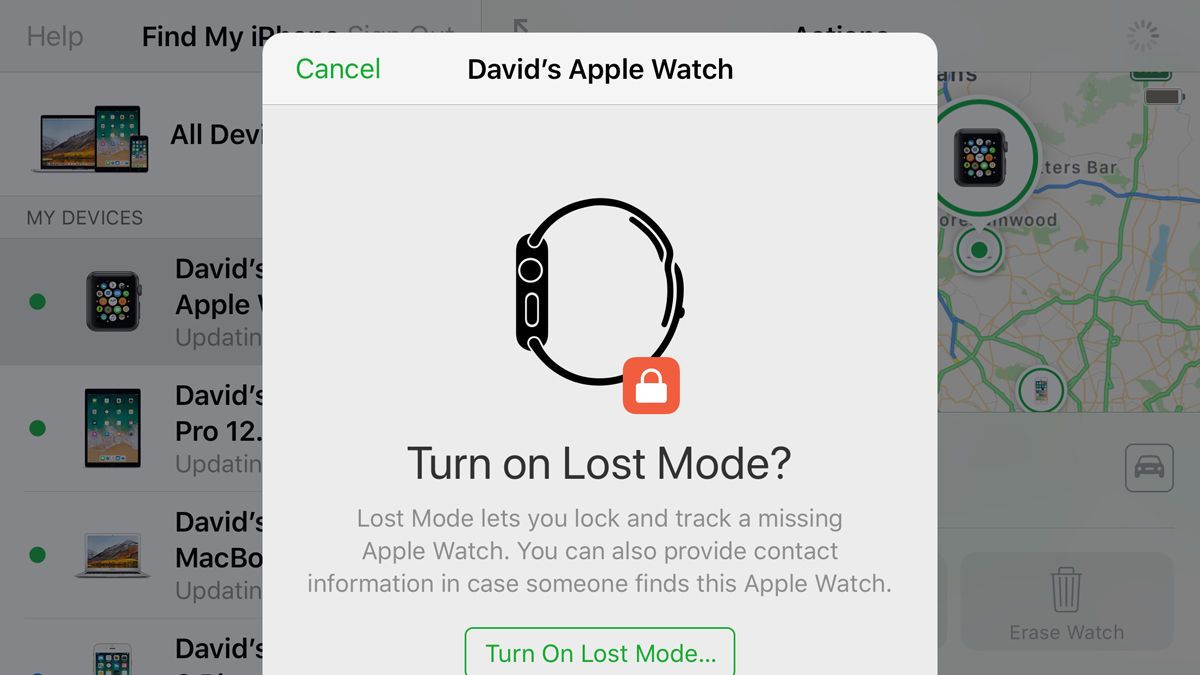
Используйте Find My iPhone на вашем Mac
Если это удобнее, посмотрите на местоположение часов на Mac (или ПК).
Перейдите на iCloud.com в своем браузере и введите свой Apple ID и пароль. Нажмите на значок «Найти мой iPhone».
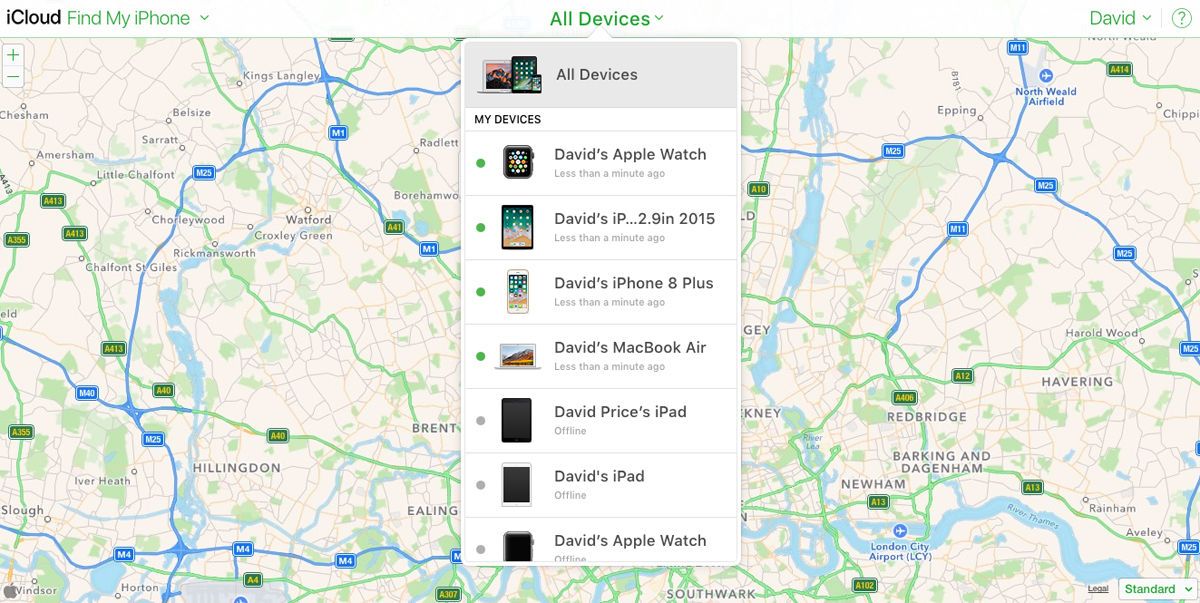
Как и на iPhone, вы увидите карту, показывающую местоположение всех ваших устройств Apple; из-за большого экрана, возможно, будет легче разобрать детали, но не так удобно тащить с собой, если вы решите прогнать часы пешком или в своем автомобиле. (Пожалуйста, не сталкивайтесь лично с ворами, уважаемый читатель. Позвоните в полицию!)
Интерфейс тоже немного другой: чтобы сфокусироваться только на часах, а не на просмотре всех устройств, вы нажимаете на раскрывающееся меню вверху, которое по умолчанию будет называться ALl Devices. Нажмите на часы, и вы увеличите масштаб.
Как и раньше, вы можете выбрать «Воспроизвести звук», перейти в «Потерянный режим» или «Стереть Apple Watch» — ядерный вариант.





